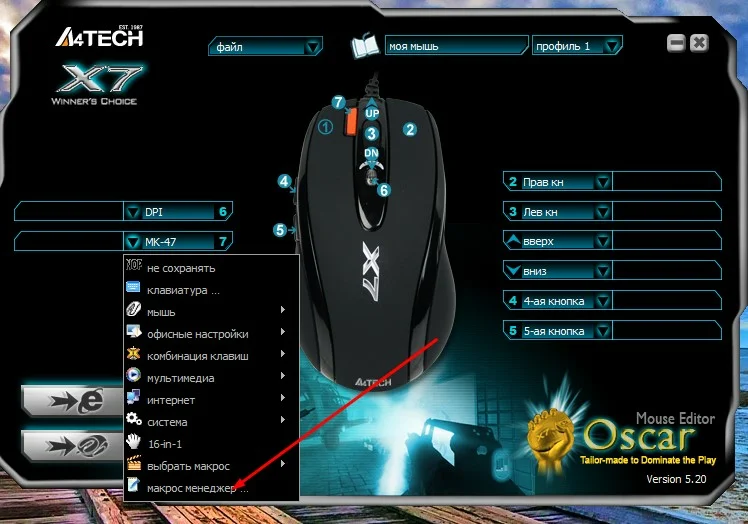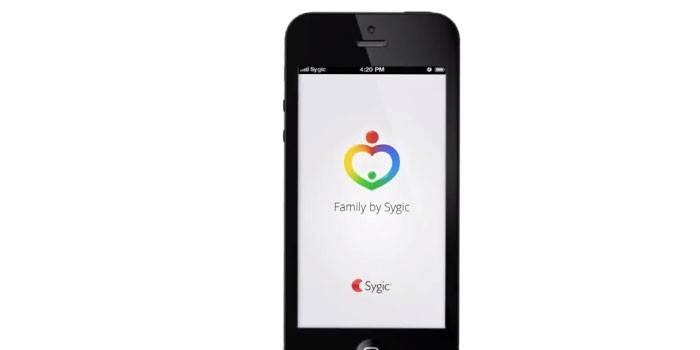Компьютерная мышь
Содержание:
- Основные характеристики
- Виды компьютерных мышек
- Виды компьютерных мышек
- История создания первой компьютерной мыши и кто является ее изобретателем?
- Покупка игровой мыши – ключевые моменты
- №1. Тип сенсора
- Из чего состоит беспроводная мышка
- Виды компьютерных мышек
- Как выбрать мышь для компьютера
- Основные виды манипуляторов по принципу действия
- Разведение мышей
- Оптические мыши
- Геймерские мыши
- Как работать мышкой
Основные характеристики
Есть несколько вещей, не связанных с типом сенсора, на которые стоит обратить внимание
DPI
В расшифровке, DPI – Dots Per Inch, что в переводе значит количество точек на дюйм. Эта характеристика прямо влияет на чувствительность мыши к перемещению. Так, при DPI 500 курсор будет еле-еле ползти по экрану, но при DPI 10000 за ним будет невозможно уследить. На большинстве мышек есть кнопка, которая переключает DPI.
Количество кнопок
Дополнительные кнопки полезны. На них можно назначить действия, которые постоянно используются. Больше всего кнопок на геймерских девайсах, но на 2-3 дополнительные кнопки можно рассчитывать и в бюджетных вариантах.
Удобство
Самая главная характеристика любой мыши – её удобство. Полностью прочувствовать удобство мышки, можно лишь взяв её в руки, но есть параметры, которые могут заранее подсказать, будет ли манипулятор удобен.
Есть универсальные мышки для левшей и правшей, а также только для правой руки. Понятно, что манипулятор для правши будет абсолютно неудобен для левши. Но, правше лучше подойдет мышка, сделанная только под правую руку, ибо они содержат дополнительные платформы для пальцев и т.д.
Также важным показателем является размер и вес. Размер влияет на то, сможет ли мышь полностью лечь в ладонь, не будет ли кисть «ездить» по столу. Беспроводные мыши, как правило, маленькие и не ложатся в руку полностью. От веса зависит «ощущение» мышки, будет ли она чувствоваться.
Виды компьютерных мышек

Компьютерная мышка прошла долгий путь эволюции и на сегодня нам известны следующие их виды:
- Механические — тип мышек, практически не используемый сегодня. В качестве датчика отслеживания перемещения здесь используется устройство из обрезиненного стального шарика, роликов и датчиков угла поворота. Во время движения мыши стальной шарик крутится, к нему прижимаются ролики, которые фиксируют это и передают информацию датчиками угла поворота. Датчики же, в свою очередь, преобразуют полученные данные в электрические сигналы. Минусами таких мышек являются относительно большой размер и необходимость периодической чистки для хорошей работы. К ней так же обязательно нужен коврик, без него манипулятором работать будет невозможно;
- Оптические — отличаются от механических тем, что вместо шарика, для отслеживания перемещения, используется «камера» которая с частотой несколько сотен кадров в секунду фотографирует поверхность, по которой мышь двигается. Анализируя сделанные изображения, происходит перемещение курсора на экране. Для того, чтобы лучше выделить все неровности поверхности, а следовательно улучшить качество позиционирования мыши, используется яркий светодиод который устанавливается в устройство под небольшим углом;
- Лазерные – отличная альтернатива предыдущему виду мышек. Принцип работы можно назвать идентичным оптическим, только в этом типе вместо светодиода для подсветки используется инфракрасный лазерный диод. Благодаря данному решению возрастает точность позиционирования устройства. Плюсом также можно назвать то, что для корректной работы лазерной мыши практически не важен тип поверхности;
- Сенсорные — здесь название говорит само за себя. В этой мышке нет ни кнопок, ни колеса прокручивания, все команды можно задавать с помощью жестов. Сенсорные мыши – это новейший вид, который отличается удобностью в использовании и изумительным внешним видом;
- Индукционные — мыши, которые работают за счет употребления индукционной энергии. В использовании обязателен коврик, служащий, так называемым, графическим планшетом;
- Трекбол-мыши — устройства без кнопок, для управления которым используется перевернутый шарик под названием — трекбол;
- Гироскопичечкие — позиционирование курсора такой мышью происходит благодаря гироскопу. Для корректной работы, этим мышкам поверхность не важна они считывают информацию о движении не только с нее, но с пространства.
Еще одним способом классификации компьютерных мышек является разделения их по способу подключения. Так мышки бывают:
- Проводными — подключаться к ПК при помощи провода по USB или PS/2;
- Беспроводными — подключение происходит при помощи протокола Bluetooth.
Виды компьютерных мышек
Данное устройство за время существования видоизменялось и совершенствовалось. Сегодня это удобная в использовании мышка, которая моментально откликается на действия человека. Для различных целей специалисты рекомендуют подбирать различные типы компьютерных мышек, ведь от вашего выбора в итоге будет зависеть удобство эксплуатации, а также ваш результат работы. Некоторые из них подходят для игр, другие для работы, создания чертежей и другое. На прилавках магазинов вы сможете найти такие разновидности компьютерных мышек:
- Механическая. Их сейчас практически уже не используют, так как появились варианты с более лучшими характеристиками. Датчик отслеживания представлен стальным шариком, который обрезиненные, а также это другие необходимые для корректной работы элементы. В процессе передвижения шарик прокручивается в результате этого к нему прижимаются ролики, происходит фиксация движения, а далее информация передаётся соответствующим датчикам, которые отвечают за распознавание сигналов поворотов. Таким способом и происходит работа мышки с компьютером.
- Оптическая. В этом варианте используется небольшая камера, осуществляющая более сотни кадров в одну секунду для того, чтобы считывать поверхность, по которой передвигается мышь. С целью повышения качества определения применяется мощный светодиод, он монтируется снизу устройства под небольшим углом. Его свечение вы можете увидеть.
Лазерная. Принцип работы очень схож с оптическими устройствами. С целью подсветки применяется инфракрасный лазерный диод. Такое решение позволяет повысить точность определения передвижений. Возможна работа практически на любых поверхностях.
Сенсорная. Не предусмотрены ни кнопки, ни колесико прокручивания. Управление осуществляется при помощи жестов. Это новый вид мышек, который очень прост и удобен в использовании.

Индукционная. Их работа обеспечивается в результате применения индукционной энергии. При работе обязательно наличие коврика, который является чем-то вроде рабочего планшета.


Гироскопическая. В этой модели позиционирование курсора возможно благодаря гироскопу. Считывание информации происходит как с поверхности, так и с окружающего пространства.
Помимо этого, компьютерные манипуляторы разделяются по методу подключения:
- Проводные. С ПК соединяются при помощи провода USB или PS/2.
- Беспроводные. Подключение возможно благодаря Bluetooth.
Первая компьютерная мышь
За многие годы совершенствования компьютерная мышка изменялась и в современном исполнении она приобрела весьма удобную для работы форму. Первая модель была изготовлена из дерева. Под корпусом располагалась пара дисков-колесиков. Кнопка была всего одна, а провод располагался под запястьем человека, который пользовался манипулятором.

История создания первой компьютерной мыши и кто является ее изобретателем?

Дуглас Энджелбарпервой компьютерной мышки
В 1970 году Дуглас Энджелбар получает патент на свое изобретение.
В 1981 году компания Xerox, которая в настоящее время специализируется на производстве принтеров и картриджей, представила компьютерную мышь как часть персонального компьютера Xerox 8010 Star Information System. Манипулятор обладал уже тремя кнопками, а также были заменены диски на шарик и ролики. Стоимость достигала этого устройства достигала $500.
В 1983 году компания Apple представила собственную версию компьютерной мыши для их компьютера Lisa. Им удалось создать удобное и дешевое устройство стоимостью 20 долларов. Во многом это определило такой ошеломительный успех.
В СССР выпускалась компьютерная мышь Манипулятор Колобок, который обладал тяжелым металлическим шаром.
Покупка игровой мыши – ключевые моменты
Важно ознакомиться с ключевыми аспектами отличной игровой мыши. Эти ключевые функции будут влиять не только на цену мыши, но, что более важно, на производительность в игре

Мы обнаружили, что при поиске игровой мыши важны следующие характеристики:
CPI или DPI игровой мыши
Технически говоря, CPI (количество на дюйм) тоже самое, что и DPI (точек на дюйм). DPI используется для измерения расстояния, пройденного мышью, путем подсчета «точек» в пределах одно дюйма. DPI лучше использовать применительно к миру печати, а CPI – правильный термин для использования в отношении компьютерных мышей.
Несмотря на это, производители используют DPI в маркетинговых целях, так как DPI более широко известен.
Размер игровой мыши
Выбирая игровую мышь, выберите ту, которая соответствует размеру вашей руки. В зависимости от вашей комплекции, вы можете выбрать немного большую / меньшую мышь, но стоит измерить руку и даже попробовать образец в магазине, чтобы убедиться, что мышь подходит для вашей руки.
Сенсор игровой мыши
У игровых мышей есть два типа сенсоров мыши: оптические или лазерные.
Основное различие сводится к источнику света. Это также причина, по которой некоторые мыши хорошо работают на гладких поверхностях, а другие нет. Оптический датчик использует светодиодный свет в качестве источника, в то время как лазерный датчик использует… лазер.

Хотя они различаются по источнику света, они оба используют CMOS-датчик, тип видеокамеры с низким разрешением, который вы можете найти в смартфонах. Этот датчик захватывает изображение поверхности, на которой он находится, и использует его для определения отражения движения в режиме реального времени.
Большинство современных игровых мышей включают в себя хорошие сенсоры, такие как Pixart 3366. В настоящее время на рынке очень мало игровых мышей с плохими сенсорами.
Программное обеспечение и профили игровой мыши
Большинство игровых мышей имеют несколько программируемых кнопок, но вам понадобится программное обеспечение, которое позволит вам переназначить их.
Подавляющее большинство мышей будут поставляться с программным обеспечением, которое поможет вам назначать макросы, изменять DPI, расстояние отрыва и, в некоторых случаях, настраивать подсветку RGB.
Современные геймеры ожидают, что программное обеспечение для мыши сохранит пользовательские профили для удобных изменений на лету, пользовательских скоростей опроса и совместимости как с Windows, так и с Mac OS.
Частота опроса игровой мыши
Частота опроса – это скорость передачи данных и ответа от мыши на компьютер. Измеряется в герцах и находится в диапазоне от 250 Гц до 1000 Гц.
Мышь с частотой 500 Гц означает, что компьютер получает обновление о положении мыши каждые две миллисекунды. В то время как 1000 Гц технически в два раза быстрее – всего за 1 мс, но разница практически незаметна, особенно для большинства средних геймеров. Несмотря на то, что они не видят этой разницы, большинство геймеров предпочтут более отзывчивую игровую мышь, если не нужно экономить заряд во время работы.
№1. Тип сенсора
Прежде всего, вам следует определиться, для каких целей и в каких условиях вы собираетесь использовать свою новую мышь. От этого напрямую зависит тип сенсора, который будет вам удобен. На данный момент существует два основных типа – лазерный и оптический. Немного подробнее о них:
- Если вам необходима мышь для точной работы с курсором, например, в графических редакторах или для видеоигр, то мыши с оптическим сенсором подойдут вам больше. Но если вы будете покупать такую мышь, то приобретайте сразу и специальный ковер, так как без него сенсор будет работать намного хуже.
- Если же вы не используете ковер для мыши дома или выбираете мышь для поездок, и вам необходима надежная работа мышки на различных поверхностях, например, пластиковом покрытии кофейного столика, лазерная мышь будет предпочтительнее.
Из чего состоит беспроводная мышка
Свое название манипулятор для компьютера получил за характерный вид – небольшое «тельце» и длинный «хвост», то есть провод, которым девайс подключается к ПК. Сегодня все проводные мыши подключаются или через порт PS/2, маркированный зеленым цветом, или через универсальную шину USB.
Однако это необязательно: давно обрели популярность беспроводные мыши. Строение их от классических отличается отсутствием провода – с тем же успехом сигнал передается через эфир, используя определенную частоту. Самый распространенный вариант – мыши, работающие по радио каналу, а также существуют и по протоколу Bluetooth.
Сенсор в беспроводных мышах используется также оптический, по принципу работы такой же как у проводных. Подключается беспроводной манипулятор к компу с помощью специального USB‐передатчика, который ловит передаваемый ею сигнал.
Также на эту тему для вас могут оказаться полезными публикации о том, что такое плунжерная клавиатура, а также рейтинг лучших производителей клавиатур.
А в качестве хорошего девайса могу порекомендовать Razer Lancehead Tournament Edition – отличную геймерскую мышь, рассчитанную на использование профессиональными киберспортсменами.
Виды компьютерных мышек
Деление в этой категории происходит не только по типу сенсора, но и по принципу взаимодействия с устройством.
Механические
Этот вид был популярен, когда компьютеры только-только стали появляться в широкой продаже. Сейчас этот вид ушел в прошлое.
Механизм работы заключался в прорезиненном шарике и системе роликов. При движении шарик крутил ролики, которые передавали данные о перемещении шарика датчикам. Они в свою очередь обрабатывали и передавали данные в компьютер, и курсор двигался.
Основной проблемой было быстрое загрязнение шарика, из-за чего его приходилось часто чистить. Также механизм был капризен к типу поверхности, на которой его используют. Нормально он работал только на специальном коврике.
Такие мыши подключались к ПК через COM-порт или PS/2.

COM-порт

PS/2
Оптические
Сегодня большая часть мышей поставляется с оптическим сенсором. Своей популярностью они обязаны своей низкой цене и высокой точности.
Конструкция оптического сенсора значительно отличается от механического. Он состоит из датчика, светодиода и системы фокусирующих линз. Светодиод подсвечивает поверхность под датчиком, а он с высокой скоростью фотографирует подсвеченное место (от 500 до 6400 снимков в секунду и выше). На основе снимков вычисляется перемещение курсора. Фокусирующие линзы направляют свет светодиода. Из-за своей конструкции, сенсор нестабильно работает на зеркальных и стеклянных материалах.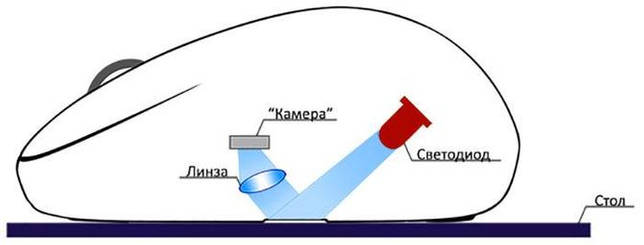
Компьютер включается, но монитор не показывает
У некоторых может возникнуть вопрос: «Почему датчик, который делает столько снимков в секунду, такой дешевый?». Причина в том, что датчик хоть и фотографирует быстро, но эти снимки:
- Черно-белые, а камеры для черно-белых фотографий значительно проще, чем цветные. Также они легче для обработки процессором.
- Снимки имеют очень маленькое разрешение: 15×15, 30×30 пикселей. Есть и другие разрешения.
 Два снимка оптического датчика
Два снимка оптического датчика
Лазерные
Лазерный сенсор является логическим продолжением оптического. Единственное отличием лазерной мышки от оптической в том, что светодиод заменён лазером. Благодаря этому увеличилась точность и надежность работы. Также лазер может работать на зеркальных материалах.
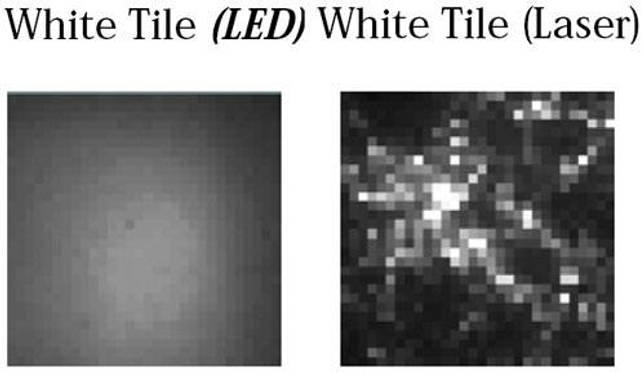 Слева снимок оптической мышки, справа — лазерной
Слева снимок оптической мышки, справа — лазерной
Как правило, используется лазер красного цвета, как в оптических. Это связано с низкой ценой красного излучателя, а также с тем, что датчик более чувствителен к красному спектру света. Но в дорогих моделях лазерных манипуляторов (это относится и к оптическим) может быть другой цвет излучателя, в том числе невидимый для человеческого глаза.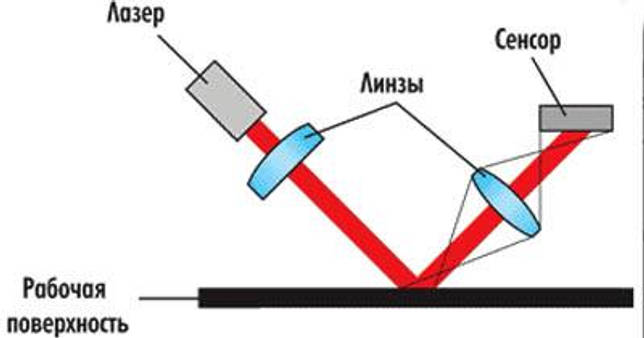
Сенсорные
Название таких мышек характеризует не тип сенсора, как можно было подумать, а рабочую часть. То есть, они могут быть с любым типом сенсора. Основной их особенностью является отсутствие кнопок, колёсиков и других органов управления. Их заменяет одна сенсорная панель. Это позволяет использовать жесты для управления ПК.
Индукционные
А это редкий представитель мышек. Индукционные манипуляторы беспроводные, точные и не требуют батареек. Но им для работы необходим специальный коврик, по типу графического планшета. Вне него они бесполезны. Обычно индукционные мыши идут в комплекте с графическим планшетом.
Трекбол
Трекбол – это перевёрнутая механическая мышь. При работе с трекболом пользователь вращает его ладонью или пальцами. С ним снижается шанс развития тоннельного синдрома, который можно получить с обычной мышью. Также, зачастую трекбол более практичен по сравнению с классическим манипулятором по следующим причинам:
- Трекбол занимает минимум места и может крепиться не только на горизонтальные поверхности, но и на вертикальные.
- С трекболом усталость накапливается значительно медленнее.
Определение разрешения экрана
Но трекбол не получил популярности из-за своей специфичности. Он не годится для игр, потому что с его помощью не получиться делать резкие повороты и т.п. Раньше он был встроен в ноутбуки вместо тачпадов.
Трекбол не получил популярности у обычных людей, но нередко используется в военном и промышленном деле для управления компьютером в сложных и стеснённых условиях.
Гироскопические
Такие мыши всегда беспроводные и содержат гироскоп, который отслеживает положение в пространстве и в соответствии с этим перемещает курсор. Они очень хороши для проведения презентаций, но не очень распространены из-за высокой цены.
Вертикальные
Вертикальные серьёзно отличаются от привычных среднестатистическому пользователю. Вертикальные манипуляторы позволяют избежать тоннельного синдрома. Также, люди, которые пользовались ими больше месяца, уже не могли вернуться к классическим мышам, считая их абсолютно неудобными.
Как выбрать мышь для компьютера
Итак, как выбрать мышь для компьютера? Когда Вы знаете лучших производителей и рейтинг компьютерных мышей сделать выбор достаточно легко. Чтобы правильно осуществить покупку компьютерной мыши, для начала определитесь, для какой цели Вы будете её использовать. Если решили покупать для обычной работы в Интернете, то для этого можно купить дешёвую мышку, и не переплачивать за дополнительные функции, которые Вам не нужны.
Естественно, игровая компьютерная мышь будет стоить намного дороже чем обычная, поэтому перед покупкой лучше всего проанализировать и сделать правильный выбор товара. А чтобы Вам было удобно осуществить выбор, можно следовать по такой схеме:
- определяетесь, какую Вам надо купить компьютерную мышь;
- выбираете производителя, который чаще все имеет Интернет магазины для заказа подобного товара.
- если Вы не хотите заказывать компьютерную мышь – не проблема. Это можно сделать в своём городе в таких магазинах, как Связной, Евросеть и так далее.
- оплачиваете товар и получаете мышь с определённой гарантией.
Если компьютерная мышь будет работать неисправно в течении некоторого времени, Вы её можете вернуть продавцу вместе с упаковкой и чеком оплаты по гарантии. Он Вам может поменять товар на другой.
Основные виды манипуляторов по принципу действия
Изначально мышь подразумевала конструкцию на основе прямого привода, который состоял из двух перпендикулярно расположенных колес, что позволяло производить перемещение в разные стороны независимо от угла.

Чуть позже появились устройства на основе шарового привода, в котором главную роль играл вмонтированный металлический шарик с резиновым покрытием, которое обеспечивало улучшенное сцепление с поверхностью коврика для мыши. Следующим поколением стали устройства, оснащенные контактным энкодером (текстолитовым диском) с тремя контактами на лучевидных металлических дорожках. Наконец, были созданы оптические мыши на основе одного свето- и двух фотодиодов.
Именно оптические устройства стали самыми распространенным и востребованными среди пользователей. В их классификации можно выделить следующие модели:
- мыши с матричным сенсором;
- лазерные мыши;
- индукционные мыши;
- гироскопические мыши.
Из этого набора особого внимания заслуживают устройства гироскопического типа. Они способны осуществлять управление не только при перемещении по поверхности, но и в вертикальном положении в пространстве.
Разведение мышей

Средний срок жизни таких грызунов не превышает 3-х лет, но за это время они могут принести очень много потомства. В благоприятных условиях они способны размножаться круглогодично. Обычно период размножения начинается в середине весны и заканчивается в ноябре. Беременность длится не более 21-го дня. За одни раз на свет может появиться до 7 мышат.
Буквально через 12 часов после родов самка снова готова к зачатию. В течение года может быть до 14 приплодов. То есть одна самка за 12 месяцев может родить целую армию грызунов. Не удивительно, что человеку до сих пор не удается справиться с семейством мышиных.
Самка выкармливает потомство молоком в течение 4-х недель, после чего мышата начинают жить самостоятельной жизнью.
При разведении этих животных заводчику рекомендуется через 2 недели после рождения начать приучать малышей к другой пище. Уже через 2-а месяца эти малыши будут готовы сами приносить новое потомство.
Оптические мыши
На текущий момент это – самый распространенный тип манипуляторов для компьютера. В основу их работы положен принцип оптической корреляции. Из чего состоит оптический сенсор и как работает: светодиод подсвечивает участок рабочей поверхности и собирается другой линзой.
Собранный свет попадает в приемный сенсор контроллера, сигнал обрабатывает и передается на центральный процессор компьютера.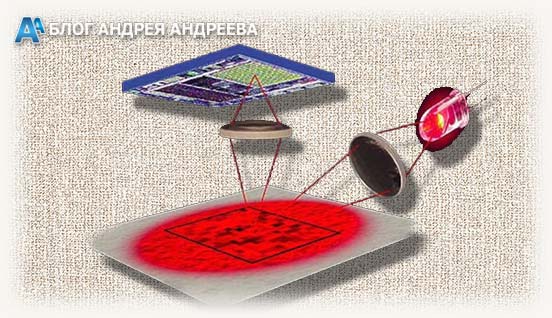
Сенсор делает снимки поверхности с высокой частотой
Для обычной офисной мыши достаточно 1 кГц (1 000 DPI), однако для геймерского девайса важно позиционирование, поэтому рекомендованный минимум – пара тысяч DPI
Такая простая схема работает благодаря тому, что поверхность рабочего стола или коврика неоднородна. Практика показывает, что на идеально гладкой и равномерно окрашенной поверхности такие мышки менее чувствительны.
Не рекомендуется также использовать дешевый однотонный пластиковый коврик – мышка будет скользить по нему без фиксации движений.
Геймерские мыши
Делают специальные мыши для киберспортсменов, их отличия от обычных:
Достаточное DPI. Профессиональным игрокам в шутеры нужно несколько тысяч DPI, для стратегий хватает и 2000, но нужна плавная регулировка.
Оптимизация под тот или иной хват.
Большие скользкие ножки из тефлона, керамики или алюминия.
Регулировка веса и баланса. Тяжёлая мышь сглаживает рывки; кроме того, все ножки должны скользить примерно одинаково и не «цепляться».
Прочная конструкция.
Небольшая (несколько миллиметров) высота отрыва. Поскольку небольшая высота вредит надёжности и универсальности, часто датчик калибруется автоматически или вручную. У некоторых мышей A4Tech есть второй датчик, автоматически отключающий мышь, когда её поднимают.
Запись настроек и макрокоманд прямо в мышь
Это важно, когда приходишь со своей мышью на чужой компьютер.
Дополнительные функции, которые важны в отдельных жанрах игр — и просто для людей, которые работают и играют, а в работе любят качественную периферию:
- Дополнительные кнопки.
- Компенсация отдачи в шутерах.
- Переключение между разными играми, между работой и игрой.
- Автоматическое переключение поведения, когда драйвер обнаруживает запущенную игру.
Как работать мышкой
Левая кнопка мыши
Она считается главной, так как пользуются ею больше всего. Что она может:
- Запускать программы
- Открывать и закрывать файлы
- Щелкать по ссылкам
- Выделять какой-то фрагмент текста, несколько файлов или значков на экране. Для этого нажмите левую кнопку в нужном месте, и не отпуская ее ведите до конца того, что требуется выделить. По изменению цвета (у меня выделяется синим) вы увидите захватываемую область.
Кликнув потом правой кнопкой мыши, выбираем действие, которое хотим совершить с выделенным фрагментом. - Левой кнопкой мыши можно также перетаскивать объекты. Скажем, на рабочем столе, вы захотите переставить какую-то иконку в другое место. Просто нажмите на нее левой кнопкой мыши, и не отпуская, тащите ее в новое место. После чего смело можете отпустить. Иконка окажется пригвожденной в новом месте.
Правая кнопка мыши
Если нажать правой кнопкой мыши на каком-либо объекте, появится контекстное меню, в котором вы можете выбрать любое действие. Скажем, на том же рабочем столе, если навести мышку на иконку и нажать правую мышку появится такое меню:
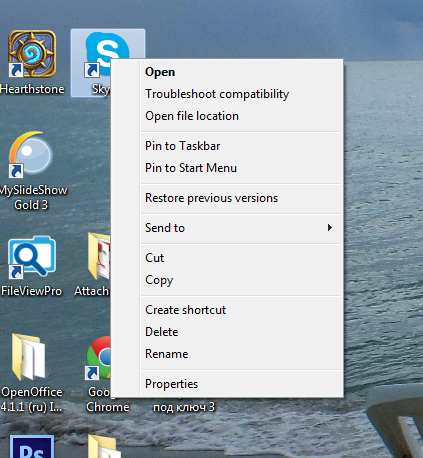
Колесико мыши
Зачем нужно колесико мыши? С помощью этого колесика можно пролистывать документ или страницу, регулировать звук и многое другое, взависимости от того, в какой программе вы сейчас работаете.
В принципе, функции кнопок можно поменять самому. Для этого зайдите в «Панель управления» (Пуск -> Панель управления). Там перейдите в раздел Звук и оборудование, далее в раздел Мышь:изменение настроек клавиш.